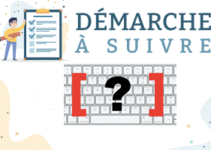En délivrant un rapport aux collègues ou supérieurs, certains utilisateurs insèrent le symbole attention pour marquer des informations importantes.
Encore, ce signe de danger est parfois employé par les enseignants pour signaler l’importance d’une définition ou équation.
Si vous souhaitez vous-même utiliser ce caractère spécial dans votre texte, ceci est aisément faisable depuis le clavier de votre PC.
Pour ce faire, nous vous proposons aujourd’hui dans notre article plusieurs méthodes pour taper le symbole de danger.
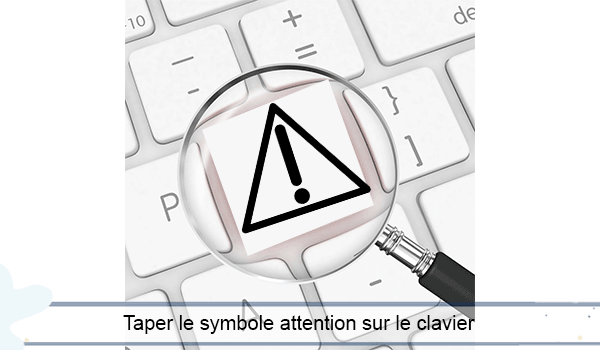
Faire le symbole attention sur mon clavier
Grâce à votre clavier, vous pouvez saisir le caractère de danger à tout moment et sans aucune complication.
Pour les ordinateurs ayant le système d’exploitation Windows, il suffit de saisir le code unique de ce symbole.
Quant aux PC Apple (MacBook Air ou Pro), ceci est faisable en quelques clics sur votre souris.
Pour savoir les instructions détaillées, lisez la partie suivante.
Saisir le symbole attention sur un PC Windows
En tant qu’utilisateur d’un ordinateur Windows, vous avez la possibilité d’insérer plusieurs caractères spéciaux à l’aide des raccourcis clavier.
Alors, vous pouvez utiliser cette méthode pour insérer le signe de danger.
Pour ce faire, tapez le code « 26A0 » puis et sans insérer un espace, appuyez sur les boutons « Alt + c » en même temps.
De cette façon, le symbole attention est bien inséré dans votre texte.
Insérer ce caractère spécial depuis mon clavier sur un Mac
Si vous saisissez votre texte sur un Mac, vous bénéficiez d’un clavier des symboles accessible facilement.
Vous pouvez donc l’utiliser pour insérer le signe de danger ainsi que tous les autres caractères que vous souhaitez.
Pour ce faire, suivez les instructions suivantes :
- Cliquez avec deux doigts sur l’espace de la souris de votre Mac.
- Ensuite, sélectionnez le menu « Emoji et symboles ».
- Depuis la liste à gauche, choisissez la famille « Signes/ Symboles standard ».
- Ainsi, vous trouverez le signe ⚠︎. Il suffit de cliquer deux fois dessus pour qu’il soit inséré dans votre texte.
Si vous ne trouvez pas cette famille de symboles par défaut, vous pouvez l’ajouter en cliquant sur l’icône des paramètres située en haut de la fenêtre affichée sur votre écran.
Choisissez par la suite l’option « Liste personnalisée ». Maintenant, cochez la catégorie « Signes/ Symboles standard » pour qu’elle soit affichée.
Toutefois, si vous cherchez à insérer des accolades sur votre Mac, ceci est simplement faisable à l’aide de votre clavier.
Autres méthodes pour insérer le symbole attention dans mon texte
Si vous estimez que les méthodes mentionnées ci-dessus soient compliquées, on vous propose d’autres démarches plus simples.
En effet, si vous cherchez à insérer ce symbole dans un fichier Word, la procédure est assez facile.
Vous disposez déjà du menu « Insertion » qui vous permet de saisir tous les caractères spéciaux.
Sélectionnez-le alors depuis la barre de menu située en haut de votre écran. Ensuite, choisissez la section « Symboles » se trouvant à droite de la page.
Si le signe ⚠︎ n’apparaît pas, appuyez sur « Autres symboles ».
Puis, sur la case police, recherchez la famille « Yu Gothic ». Ainsi, il suffit de trouver le symbole de danger, le sélectionner et appuyez sur le bouton « Insérer ».
De cette façon, ce caractère spécial est bien présent dans votre texte.
Ce pendant, si vous n’arrivez pas encore à insérer le signe, vous pouvez simplement aller sur internet et rechercher « Symbole Attention ».
Puis, copiez-le depuis les résultats. Ainsi, il suffit de le coller dans le texte souhaité.